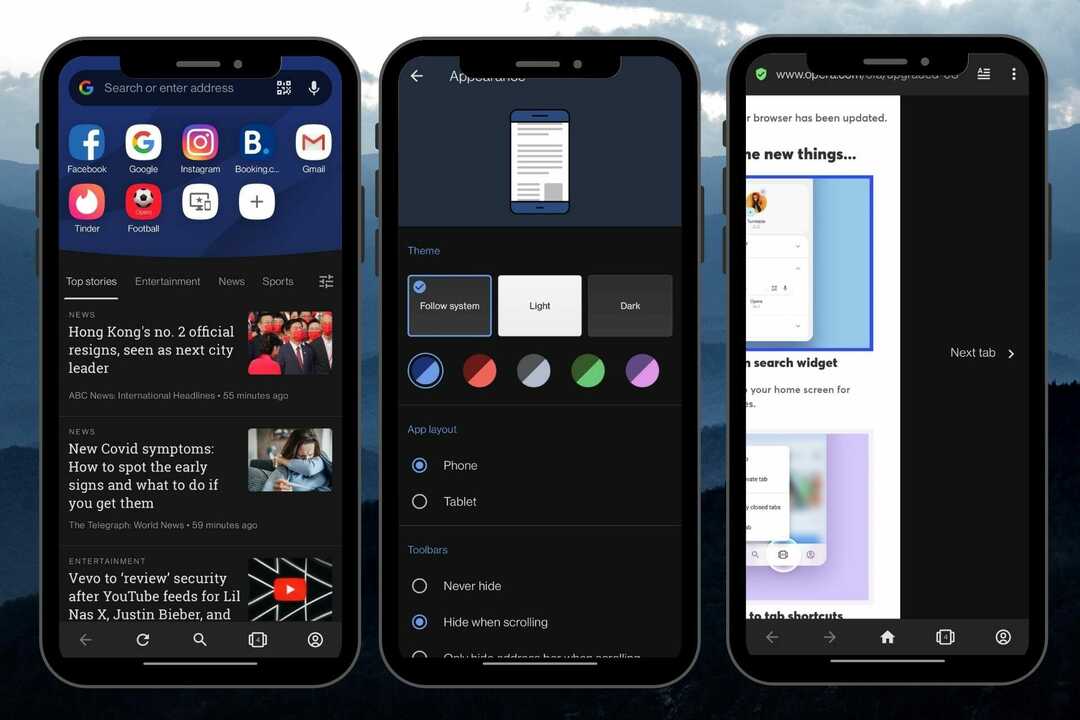Se utilizzi un download manager, puoi continuare il download
- Il download di Opera interrotto a causa di un problema di rete è un errore abbastanza comune che preoccupa gli utenti da un po' di tempo.
- Viene visualizzato nel mezzo del download e può essere piuttosto frustrante se viene visualizzato mentre stavi scaricando un file di grandi dimensioni.
- Questa guida ti offre alcune soluzioni efficaci che ti aiuteranno a risolvere l'errore. Ad esempio, la modalità di navigazione in incognito potrebbe essere d'aiuto.
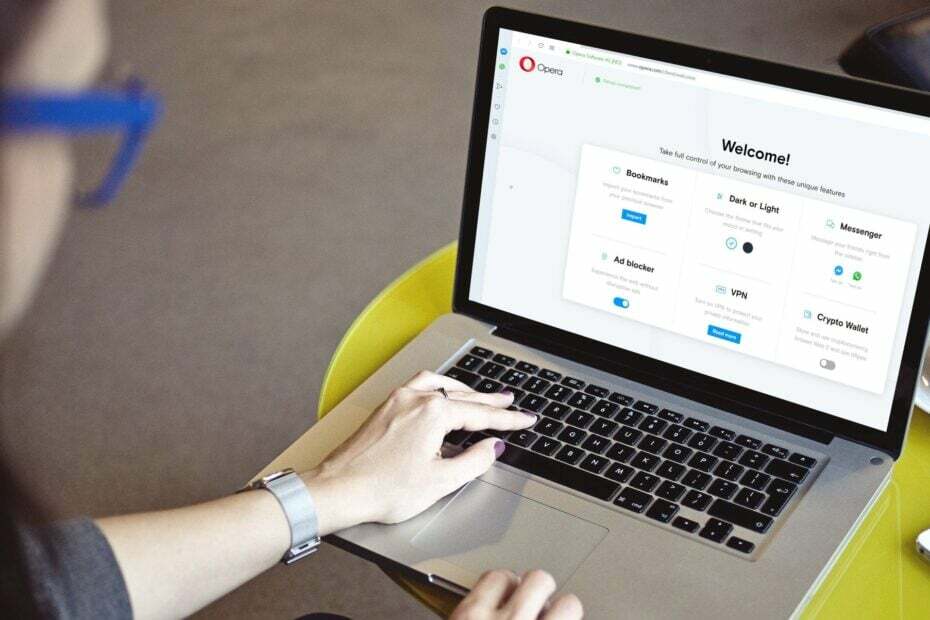
Ecco cosa può fare Opera:
- Ottimizza l'utilizzo delle risorse: la tua memoria RAM viene utilizzata in modo più efficiente rispetto ad altri browser
- Privacy migliorata: VPN gratuita e illimitata integrata
- Nessuna pubblicità: il blocco degli annunci integrato velocizza il caricamento delle pagine e protegge dal data mining
- Facile da giocare: Opera GX è il primo e il miglior browser per i giochi
- Scarica Opera | Opera GX
Ti imbatti in un errore di rete interrotto durante il download di Opera? Se è così, e stai cercando soluzioni, allora sei nel posto giusto.
In questa guida, ti forniremo alcune delle soluzioni più efficaci e testate che ti aiuteranno a correggere l'errore di rete interrotto durante il download di Opera e tornare a scaricare i tuoi file.
Tali errori sono comuni nei browser e si presentano in molte forme. In particolare, ci sono più ragioni che potrebbero innescare questo problema.
L'errore di rete interrotto durante il download di Opera di solito compare nel mezzo dell'errore. Sarebbe davvero frustrante se si verificasse mentre stavi scaricando qualcosa di grande. Inoltre, l'errore non si risolve, non importa quante volte si preme nuovamente il pulsante di download.
Sebbene l'errore suggerisca che c'è un errore con la tua rete, c'è di più. Ed è esattamente ciò di cui parleremo in questa guida. Quindi, diamo un'occhiata.
Cosa succede se il download viene interrotto?
Se un download viene interrotto per qualsiasi motivo, verrà per lo più annullato. Ciò significa che anche se hai scaricato il 90% del file, tutto sarà sparito e non sarai in grado di utilizzare il file.
In un altro scenario, verrà messo in pausa e se lo sei utilizzando un download manager, quindi ti consentirà di continuare il download se il problema è stato risolto.
Ma per diversi utenti, il problema esiste anche se hanno riparato la connessione a Internet. In ogni caso, un download interrotto può essere completamente rimosso dal tuo PC o archiviato in un estensione del file di download parziale.
Ad esempio, i file parzialmente scaricati in Chrome vengono salvati come SCARICA CRONACA file nella memoria del dispositivo.
Cosa fare se un download si interrompe?
Suggerimento dell'esperto: Alcuni problemi del PC sono difficili da affrontare, soprattutto quando si tratta di repository danneggiati o file Windows mancanti. Se hai problemi a correggere un errore, il tuo sistema potrebbe essere parzialmente danneggiato. Ti consigliamo di installare Restoro, uno strumento che eseguirà la scansione della tua macchina e identificherà qual è l'errore.
Clicca qui per scaricare e iniziare a riparare.
Ci sono alcune cose che puoi fare se un download si interrompe improvvisamente, che abbiamo elencato di seguito:
- Se il tuo browser te lo consente, puoi riprendere il download
- Attendi che la tua connessione Internet si stabilizzi e poi prova a scaricare di nuovo
- Prova a scaricare nuovamente il file e verifica se viene completato o meno
- Puoi provare una fonte diversa per scaricare il file
- Installa il ultima versione del browser Opera e controlla se questo risolve il problema o meno
Come posso correggere un errore di rete interrotto?
1. Prova la modalità di navigazione in incognito
- Lancio musica lirica.
- Clicca sul Logo dell'Opera in alto a sinistra.
- Selezionare Nuova finestra privata opzione o premere Ctrl+ Spostare+N per aprire una nuova finestra privata o in incognito.

La modalità di navigazione in incognito o l'utilizzo della modalità finestra privata è un buon modo per rilevare se una delle estensioni del browser è il colpevole del problema.
La modalità privata disabilita tutte le estensioni e puoi verificare se stai riscontrando un errore di rete interrotto per il download di Opera.
2. Cancella dati di navigazione
- Lancio musica lirica.
- Clicca su Impostazioni.
- Colpire il Chiaro pulsante per Dati di navigazione opzione.

-
Seleziona tutte le caselle e colpisci il Elimina i dati pulsante.

3. Controlla l'ultimo aggiornamento
- Clicca sul Logo dell'Opera in alto a sinistra.
- Selezionare Aggiornamento e ripristino.

- Opera inizierà automaticamente a cercare nuovi aggiornamenti. E se ne trovi uno, ti chiederà di installarlo.

Si consiglia di mantenere tutte le app aggiornate. Questo perché non solo puoi goderti le ultime funzionalità, ma viene anche aggiornato con le funzionalità di sicurezza.
Potrebbe esserci stato un bug nella versione precedente del browser Opera che causa notevolmente l'errore di rete interrotto dal download di Opera. Installa l'ultimo aggiornamento e controlla se questo risolve il problema o meno.
- 5 modi per risolvere Opera quando il microfono non funziona
- Come ingrandire e rimpicciolire in Opera [Scorciatoie da tastiera]
- 7 migliori gestori di password per Opera Browser [Elenco 2022]
4. Aggiorna i driver di rete
- Fare clic con il pulsante destro del mouse su Inizio icona del menu e selezionare Gestore dispositivi.
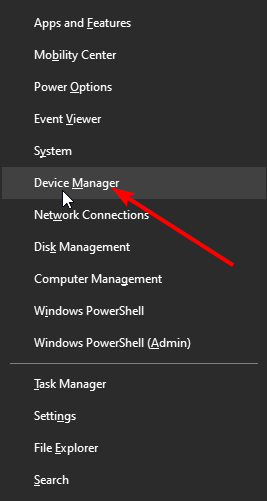
- Espandi il Schede di rete sezione.
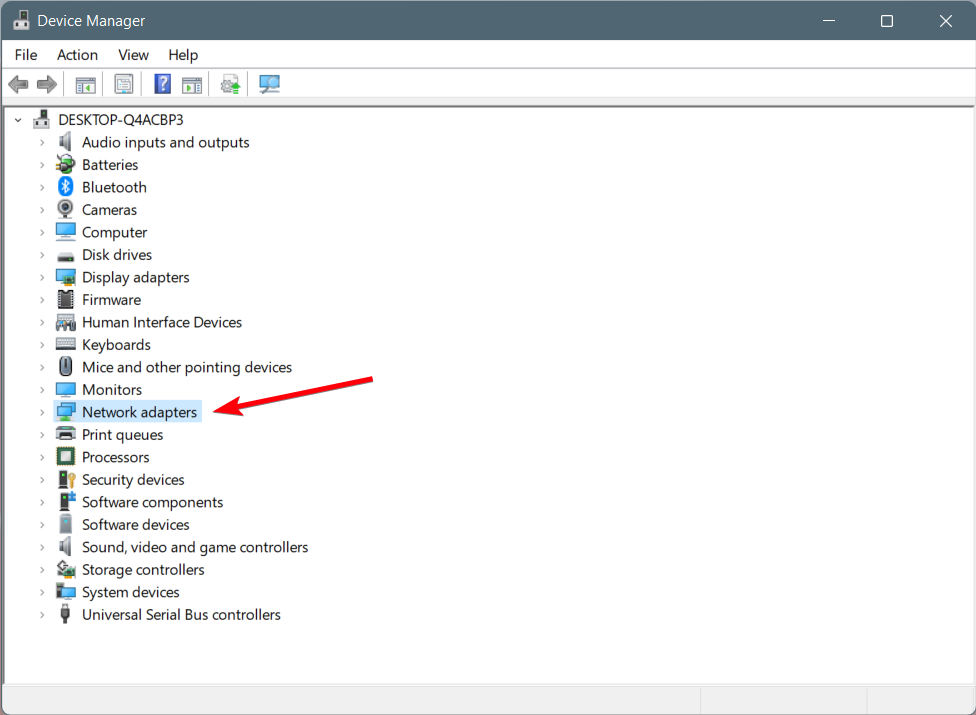
- Fare clic con il pulsante destro del mouse sul driver di rete e selezionare Aggiorna driver.
- Quindi seleziona Cerca automaticamente il software driver aggiornato.
- Se è disponibile un nuovo aggiornamento, installalo e riavvia il PC per verificare se questo risolve il problema o meno.
In alternativa, puoi aggiornare i tuoi driver di rete o qualsiasi altro con un software per driver che fa risparmiare tempo come Driver Fix.
Questo metodo automatizzato eseguirà la scansione dell'intero sistema per trovare driver obsoleti o mancanti sul PC e quindi risolvere gli errori di rete Opera mentre parliamo.
5. Reinstalla Opera
- Aprire Pannello di controllo.
- Selezionare Programmi e caratteristiche opzioni.

- Clicca su musica lirica dall'elenco delle app.
- Colpire il Disinstalla pulsante in alto.

- Una volta che Opera è stata disinstallata con successo, ricomincia il tuo PC per rimuovere tutti i file rimanenti.
- Dirigetevi verso il Sito ufficiale.
- Scarica browser Opera.

- Installare e non interrompere il processo.
- Controlla se questo risolve il problema o meno.
La reinstallazione risolve la maggior parte dei problemi e potrebbe fare lo stesso per te e correggere l'errore di rete interrotto dal download di Opera.
Come posso continuare a scaricare dopo un errore di rete in Opera?
Bene, ci sono alcune cose che puoi fare se un download si interrompe a causa di un problema di rete nel browser Opera:
- Puoi riavviare il router e attendere che la rete si stabilizzi prima di ricominciare il download
- Puoi utilizzare l'opzione Riprendi download in Opera
- Verificare con il proprio ISP per eventuali problemi relativi alla rete
- Se non funziona nulla, ti consigliamo di passare a a browser web diverso; puoi consultare una guida che ti aiuterà a selezionare quella migliore
Questo è tutto da noi in questa guida. Ci auguriamo che le soluzioni di cui sopra ti abbiano aiutato a correggere il download di Opera interrotto a causa di un errore di rete. Facci sapere quale dei suggerimenti di cui sopra ha risolto il problema alla tua fine.
 Hai ancora problemi?Risolvili con questo strumento:
Hai ancora problemi?Risolvili con questo strumento:
- Scarica questo strumento di riparazione del PC valutato Ottimo su TrustPilot.com (il download inizia su questa pagina).
- Clic Inizia scansione per trovare problemi di Windows che potrebbero causare problemi al PC.
- Clic Ripara tutto per risolvere i problemi con le tecnologie brevettate (Sconto esclusivo per i nostri lettori).
Restoro è stato scaricato da 0 lettori questo mese